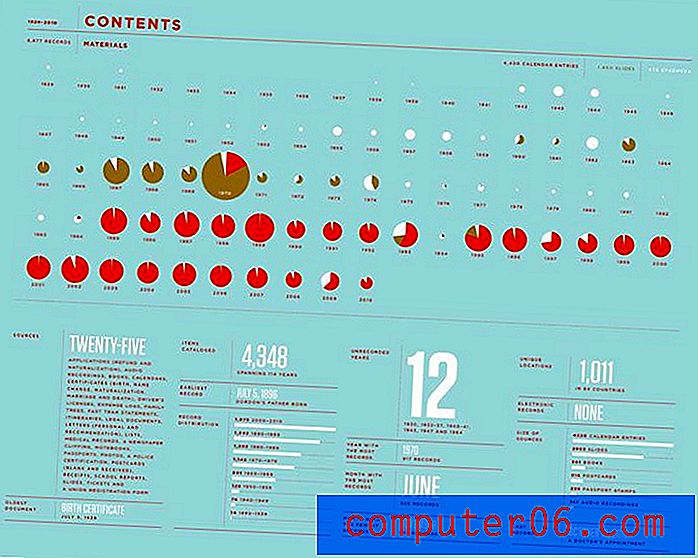Como inserir uma quebra de página no Word 2010
Última atualização: 7 de março de 2017
Torna-se necessário saber como inserir uma quebra de página no Word 2010 quando você tem algo em uma página atual que você prefere exibir na parte superior de uma nova página. Seja uma tabela ou o início de uma nova seção ou capítulo, há várias razões pelas quais você pode não querer confiar no método automático do Word para iniciar novas páginas.
A ação padrão no Microsoft Word 2010 é que uma nova página seja criada quando a página anterior for preenchida. Isso é bom quando você digita um relatório ou papel comum que segue o layout típico do Word, mas, ocasionalmente, você precisará forçar o Word 2010 a iniciar uma nova página. Isso é realizado com uma quebra de página, que é um comando que você insere no documento do Word 2010 que informa ao programa que a página atual foi encerrada e que você deseja começar a digitar em uma nova página. Isso pode ser útil em situações em que uma página possui uma estrutura atípica, como um índice ou uma página de título, ou quando você deseja isolar um objeto em sua própria página, como uma imagem grande. Você pode aprender mais sobre como inserir uma quebra de página no Word 2010, seguindo o procedimento abaixo.
Como adicionar uma nova página no Word 2010
Uma quebra de página não é um comando que diz ao Word para ignorar uma quantidade designada de espaço no documento, mas é simplesmente um indicador inicial de que a página atual foi encerrada. Portanto, se você precisar adicionar informações a uma página na qual inseriu uma quebra de página, poderá adicioná-las antes da quebra de página sem alterar a estrutura dos dados que começa na próxima página. A única instância em que esse não é o caso é se você adicionar tantas informações que a quebra de página seja enviada para a próxima página; nesse caso, a quebra de página ocorrerá nessa página, forçando os dados após a quebra para a próxima página. novamente.
Etapa 1: abra o documento no Word 2010.
Etapa 2: vá até a página na qual deseja inserir a quebra de página.
Etapa 3: Posicione o cursor do mouse no ponto que será o final da página.
Etapa 4: Clique na guia Inserir na parte superior da janela.

Etapa 5: clique no botão Quebra de página na seção Páginas da faixa de opções na parte superior da janela.
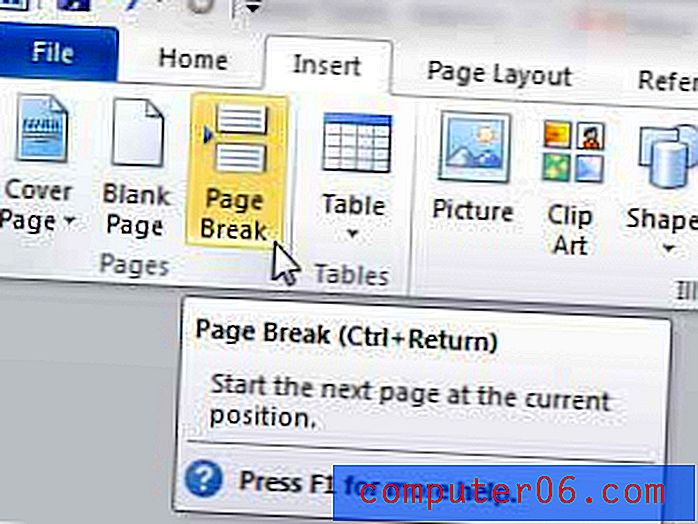
Se você quiser ver onde a quebra de página está inserida, clique no botão Mostrar / Ocultar na seção Parágrafo da faixa de opções na guia Início .
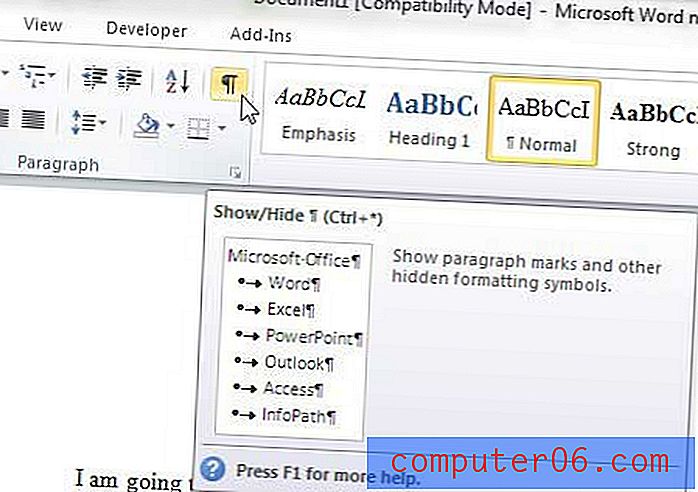
A quebra de página, assim como o restante das marcas de parágrafo e símbolos de formatação, serão mostrados como este -
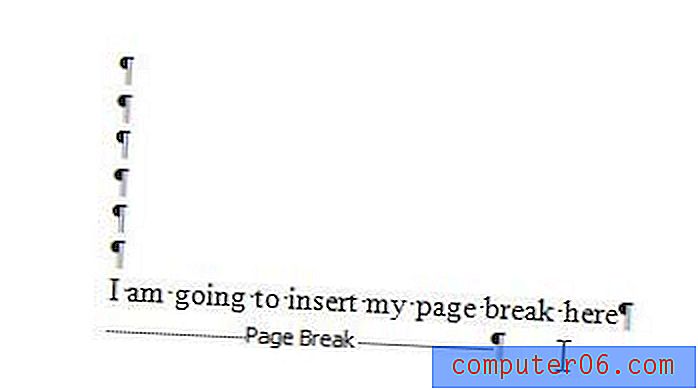
Como mencionado anteriormente, você pode adicionar informações a uma página com uma quebra de página inserindo as informações antes da quebra.
Resumo - Como inserir uma quebra de página no Word 2010
- Clique no ponto do documento em que deseja adicionar a quebra de página.
- Clique na guia Inserir na parte superior da janela.
- Clique no botão Quebra de página.
Existe muita formatação incomparável ou inconsistente no seu documento? Aprenda a limpar toda a formatação no Word 2010 para poder começar de novo com o texto padrão em vez de tentar remover manualmente todos os elementos de formatação indesejados.